


Optimizar Windows 7 para el uso de discos SDD
Deshabilitar Pregunta de abrir ejecutables o instaladores
Desactivar el Control de cuentas de usuario (UAC)
¿Cómo puedo configurar la barra de tareas para que sea como en Windows XP?
Activar barra de inicio rapido (Quick Launch)
Lista de Atajos, mediante combinaciones de Teclas.
Habilitar Windows Aero
Windows Aero
De un vistazo con Aero Peek
Controla la interfaz Aero
Aero Peek
GeoLocalización
Acelerar el arranque de Windows 7 (Procesador varios núcleos)
Definir Afinidad
Acelerar arranque quitando la animacion (Sin arranque de GUI)
Creación de disco de restauración del sistema en Windows 7
Particion reservada oculta de Sistema para Windows 7
Restaurar el sistema
Activar la creación de puntos de restauración
Windows Recovery Enviroment (o WinRE)
Comandos Útiles Para Realizar Mantenimiento y Reparación de Windows Seven
Modificar (conceder/denegar) permisos/privilegios a cuentas de usuario y administrador en Windows 7.
Activar GodMode (Modo Dios) en Windows 7
Atencion:
-
NO SE TE OLVIDE: si vas a utilizar cualquiera de los trucos para windows en los que haya que modificar el registro, hazte antes un backup del registro por si las moscas. Vas a inicio ejecutar escribes regedit y das al enter y luego en archivo importar/exportar.
En este apartado puedes encontrar trucos para win98, trucos para win2000, trucos para winxp, trucos para windows 7, y trucos para windows 8 podras optimizar y mejorar tu sistema operativo windows para un rendimiento mas optimo adecuado a tus necesidades.
Atención: Todos los trucos han sido revisados y están sacados de revistas especializadas y de otras Web´s.
Pese a todo se recomienda hacer una copia de Seguridad del Registro:

Optimizar Windows 7 para el uso de discos SDD
Windows 7 está pensado para "hablar" con los discos SSD mediante instrucciones como TRIM, que optimiza el proceso de almacenamiento y liberación de espacio en las células de memoria Nand, o detectando que la velocidad de rotación del disco es de 0 rpm para saber que es un disco SDD. A pesar de ello, hay que realizar ciertos ajustes en el sistema para conseguir el máximo de eficiencia y el mejor uso de la tecnología SSD. Se trata sobre todo de evitar que haya muchas escrituras de archivos pequeños. El primero de estos procesos es deshabilitar el indexado de archivos. En un disco SSD, las búsquedas se realizan con mucha rapidez sin necesidad de un indexado previo. En el menú Inicio, haz clic con el botón derecho sobre Equipo y elige Administrar. En Servicios y Aplicaciones/Servicios, hay que ir a Windows Search y hacer doble clic para abrir el menú de configuración, donde ya se puede deshabilitar.
Deshabilitar la desfragmentación
Este truco es casi un consejo si tienes un disco SSD. A pesar de que Windows 7 deshabilita la desfragmentación si detecta un disco SSD, es conveniente asegurarlo. Para ello, hay que acudir de nuevo a Servicios, como en el truco anterior, e ir al correspondiente Desfragmentador de disco para deshabiltitarlo.
Desactiva la función PreFetch:
Otro truco útil para mejorar el rendimiento con discos SSD es deshabilitar la precarga de programas en RAM. En un SSD, éste es un proceso que no necesita optimización. Para ello, en regedit, hay que navegar hastaHKEY_LOCAL_MACHINE\SYSTEM\CurrentControlSet\Control\Session Manager\Memory Management\PrefetchParameters y editar las entradas EnablePrefetcher y EnableSuperfetch para cambiar el valor de 3 a 0.
Quitar el archivo de paginación
Si el equipo tiene una cantidad de memoria de 4 Gbytes o más (y la versión del sistema es de 64 bits), el archivo de paginación pierde sentido. Además, con un disco SSD, la memoria es capaz de leer directamente del disco con rapidez sin necesidad de archivos de paginación intermedios.
Para deshabilitar el archivo de paginación, solo hay que ir a Panel de control/Sistema/Configuración avanzada del sistema/Rendimiento/Opciones avanzadas/Memoria virtual. Ahí, es preciso deshabilitar la Administración automática del tamaño de archivo de paginación y seleccionar Sin archivo de paginación.
Desactivar la hibernación
La ventaja de los discos SSD (otra de ellas) es la de acelerar el tiempo de encendido y apagado del sistema. De este modo, la hibernación pierde sentido como tal y se puede deshabilitar. Para ello, vete a Inicio y escribe cmd, a continuación, tecleapowercfg -h off, así habrás desactivado la hibernación.
Habilita la instrucción TRIM
Para conseguir que el sistema envíe el comando TRIM al disco SSD con la finalidad de liberar espacio antes de que realmente se necesite durante una operación de escritura, solo hay que abrir la consola de comandos (escribe cmd en el menú Inicio) y escribir fsutil behavior set disabledeletenotify 0. Esta opción solo hace que se pasen los comandos TRIM a la controladora, pero se necesita que los discos SSD sean compatibles.
Volver al Principio

Deshabilitar Pregunta de abrir ejecutables o instaladores
Cuando quiero abrir algunos archivos (ejecutables, instaladores, etc.) Windows me pregunta si realmente quiero abrirlo. ¿Hay alguna forma de deshabilitar esta ventana?
La protección de archivos de riesgo es una función de seguridad ya presente en XP, pero que puede ser bastante molesta si usamos muchos archivos de este tipo. Podemos deshabilitar esta protección de forma muy fácil, pero nos exponemos a que se nos cuelen virus y demás indeseables.
[*]Para desactivarla, vamos a Inicio > Buscar (o Ejecutar...) > gpedit.msc. Se abre la ventana del Local Group Policy Editor.
[*]Vamos a Configuración del Usuario > Plantillas Administrativas > Componentes de Windows > Administrador de Adjuntos (o algo así, es Attachment Manager) > Lista de inclusión para archivos de bajo riesgo (Inclusion list for low risk files).
[*]Hacemos doble click sobre esta entrada, clicamos en Habilitar (o Activar, Enable). Luego, en la lista de archivos de bajo riesgo vamos a escribir las extensiones de las que no queremos que nos avisen separadas por punto y coma. Ej: .exe;.bat;.zip;.msi;.rar;.reg
[*]Aceptamos, cerramos el editor y ya no nos saldrá ese mensaje.
Volver al Principio

Desactivar el Control de cuentas de usuario (UAC)
En el caso de que varias personas usen el ordenador es recomendable el Control de cuentas de usuario para controlar la administracion del ordenador, pero siendo siempre la misma persona la que maneja el equipo es un poco pesado el estar confirmando cada vez que nos pregunta:
¿Desea permitir que este programa realice cambios en el equipo?
Para que no nos pida confirmacion haremos lo siguiente, vamos a:
Inicio > Panel de control > Cuentas de usuario y proteccion infantil > Cuentas de usuario > Cambiar configuracion de Control de cuentas de usuario
Dentro de la ventana Configuracion de Control de cuentas de usuario, vemos cuatro niveles de configuracion, debemos elegir la ultima que es "No notificarme nunca cuando:"
Pulsamos el boton aceptar y nos pedira que reiniciemos el equipo para desactivar el Control de cuentas de usuario.Reiniciamos y no nos volvera a preguntar mas.
Volver al Principio

¿Cómo puedo configurar la barra de tareas para que sea como en Windows XP?
Windows 7 viene por defecto con el estilo Superbar activado. Si bien es bastante práctico, a primera vista puede ser bastante intimidatorio para los usuarios de Windows de toda la vida por el cambio drástico que supone. Para dejar la barra de tareas como toda la vida debemos hacer dos pequeños "tweaks" a la interfaz.
[*]Clic derecho en la barra de tareas > Propiedades > Marca Usar Iconos Pequeños > En "Botones de la barra de tareas", Combinar cuando está llena (o Nunca combinar si queremos que nunca se apilen).
[*]En la versión final de Windows 7 no hay forma de desactivar las previews de las ventanas como había en Vista, pero se pueden configurar para que el tiempo de respuesta sea tan largo que casi nunca salgan. Para esto, vamos a Ejecutar... (o Buscar) en el Menú Inicio > Escribimos Regedit y aceptamos para ejecutar el editor del registro de Windows > Navegamos hasta HKEY_CURRENT_USER\Software\Microsoft\Windows\CurrentVersion\Explorer\Advanced > Una vez allí, en el area de la derecha creamos un nuevo valor DWORD > Lo llamamos "ExtendedUIHoverTime", sin comillas, y le asignamos un valor decimal alto, como 60000. Son milisegundos, por cierto. > Aceptamos, cerramos el registro y cerramos la sesión del usuario o reiniciamos para aplicar los cambios.
Volver al Principio

Activar barra de inicio rapido (Quick Launch)
Windows 7 por defecto no trae la barra de herramientas de inicio rapido (Quick Launch), pero con este truco podremos activarla.
Damos al boton derecho en la barra de tareas de Windows, elegimos "Barras de herramientas > Nueva barra de herramientas". Donde nos pide la carpeta pondremos: %SystemDrive%\Users\%username%\AppData\Roaming\Microsoft\Internet Explorer\Quick Launch Y pulsamos el boton de "Seleccionar carpeta".
Como vemos ahora ya tenemos nuestra barra de herramientas de inicio rapido, lo primero que haremos es personalizarla, para ello damos al boton derecho del raton encima de la barra de tareas de Windows y elegimos "Bloquear la barra de tareas", ahora volvemos a dar al boton derecho del raton en la barra de tareas pero esta vez justo encima del "Quick Launch" que hemos creado, desactivamos "Mostrar texto" y "Mostrar titulo".
Ya solo nos queda moverla a la parte izquierda si queremos, como seguimos con la barra desbloqueada solo tenemos que pinchar en la barrita de puntos que hay al lado de nuestro incio rapido y moverla a la izquierda, si nos cuesta, primero pinchamos en el borde de arriba de la barra y la hacemos un poco mas alta y asi moveremos con mas facilidad nuestro inicio rapido, despues volvemos a bajarla.
A continuacion damos al boton derecho del raton encima de la barra de tareas y selecionamos "Bloquear la barra de tareas" y ya tendremos instalado nuestra barra de herramientas de inicio rapido.
Volver al Principio

Lista de Atajos, mediante combinaciones de Teclas.
Tecla de Windows = Menú de inicio
Tecla de Windows + B = Muestra los iconos ocultos de la bandeja del sistema.
Tecla de Windows + D = Escritorio
Tecla de Windows + E = Explorador de Windows.
Tecla de Windows + F = Ventana de búsqueda
Tecla de Windows + G = Gadgets de la barra lateral y nos permite movernos por ellos.
Tecla de Windows + L = Bloquear el equipo.
Tecla de Windows + M = Minimizar todas las ventanas.
Tecla de Windows + Shift + M = Restaurar ventanas.
Tecla de Windows + P = Extender la pantalla.
Tecla de Windows + R = Ejecutar.
Tecla de Windows + T = Barra de inicio.
Tecla de Windows + U = Centro de accesibilidad.
Tecla de Windows + X = Centro de movilidad para portátiles.
Tecla de Windows + (+/-) = Zoom.
Tecla de Windows + F1 = Ayuda y soporte técnico.
Tecla de Windows + Pausa = Información del sistema.
Tecla de Windows + Tab = Flip 3D
Tecla de Windows + numero (1-9) = El numero 1 indica que ejecutara el primer icono de nuestra barra de inicio, en caso de ya estar ejecutado nos cambia a ese programa.
Tecla de Windows + Shift + numero (1-9) = El numero 1 indica que ejecutara el primer icono de nuestra barra de inicio, en caso de ya estar ejecutado nos inicia una nueva instancia.
Tecla de Windows + Ctrl + numero (1-9) = Cambia entre las ventanas abiertas, donde cada numero indica a que icono de nuestra barra de inicio pertenece.
Tecla de Windows + Alt + numero (1-9) = Saltos(Jump List)
Tecla de Windows + Espacio = Trasparenta todas las ventanas y deja ver el escritorio.
Tecla de Windows + Esc + flechas = Moverse por la barra.
Tecla de Windows + flecha izquierda = Mueve la ventana activa (izquierda, derecha y centro).
Tecla de Windows + flecha derecha = Mueve la ventana activa (izquierda, derecha y centro).
Tecla de Windows + flecha arriba = Maximiza la ventana.
Tecla de Windows + flecha abajo = Minimiza la ventana.
Tecla de Windows + Shif + flecha arriba = Ajusta la ventana verticalmente (maximiza).
Tecla de Windows + Shif + flecha abajo = Ajusta la ventana verticalmente (recupera el tamaño).
Volver al Principio

Habilitar Windows Aero
Como sabrán, en versiones RTM y otras, el Windows AERO se encuentra de alguna manera desactivado.
Para habilitarlo solo debemos realizar estos pasos.
1. Clic en el menú Inicio, y escribe regedit en el cuadro de búsqueda para acceder al editor del Registro.
2. Busca la siguiente llave: HKEY_CURRENT_USERSoftwareMicrosoftWindowsDWM.
3. Haz clic derecho en alguna parte blanca del panel derecho y crea una nueva DWORD (32 Bit).
4. Escribe el nombre de la misma, que será UseMachineCheck.
5. Crea dos valores DWORD más, uno llamado Blur y otro llamado Animations.
6. Doble clic en el primer valor creado, y elige el valor 0. Realiza lo mismo con las otras dos que creaste.
7. Cierra el editor del registro.
8. Clic en el menú Inicio, escribe cmd, click dereco en cmd.exe (cuando aparezca) y elige la opción Run As Administrator.
9. Escribe: Net Stop uxsms para que se frene la ejecución del Desktop Windows Manager Session Manager. Luego escribe Net Start uxsms para resetearlo.
10. Cierra el Command Prompt, clic derecho en el escritorio y accede a Personalize.
11. Click en Window Color and Appearance y elige Aero.
Volver al Principio

Windows Aero
Tecnología Aero Snap
Arrastrando una ventana hacia el borde superior, o el lateral derecho o el izquierdo, conseguirás maximizarla o ajustarlapara que ocupe la mitad derecha o izquierda del escritorio, respectivamente.
Volver al Principio

De un vistazo con Aero Peek
En la barra de tareas, si pasas el puntero por encima del icono de aplicación que aparece a la derecha del menú Inicio, se mostrarán las siluetas de las ventanas abiertas para localizarlas con rapidez sin que el contenido impida ver las abiertas por detrás. Para cambiar el tiempo que se tarda en mostrar el conjunto de siluetas tras pasar el puntero por el icono, solo hay que ir al Registro (regedit.exe) y navegar hasta la clave:HKEY_CURRENT_USER\Software\Microsoft\Windows\CurrentVersion\Explorer\Advanced. Una vez en ella, si existe la claveDesktopLivePreviewHoverTime, solo hay que editar su valor en milisegundos que define el tiempo de retardo. Si se elige 0 , será inmediato. Si hay que crearla, es de tipo DWORD.
Cierra ventanas con Aero Shake
La interfaz gráfica de Windows 7 te permite cerrar una ventana con solo moverla rápidamente a derecha e izquierda, como si la agitaras.
Volver al Principio

Controla la interfaz Aero
La interfaz gráfica de Windows es muy llamativa, aunque también supone una carga elevada para un equipo con un hardware modesto. Si el WEI (Índice de Experiencia de Windows) no ofrece un resultado por encima de 3 en el apartado gráfico, lo más sensato es desactivar las mejoras gráficas. Para ello, en Panel de Control/Sistema/Opciones/Configuración avanzada del sistema/Opciones avanzadas/Rendimiento, hay un capítulo específico para el comportamiento visual, donde la opciónAjustar para obtener el mejor rendimiento es la adecuada para conseguir la mayor velocidad en la ejecución de Window 7.
Volver al Principio

Aero Peek
Aero Peek es gráficamente un Botón de forma rectangular, es una novedad en Windows 7, nos permitirá, mostrar el escritorio, y no mostrarlo. Todo con tan solo un Clic en él
Presionar:
[Tecla Windows + Barra de Espacio].
Función para ocultar todas las ventanas detrás de la principal, Solo debemos presionar [Tecla Windows + Menú Inicio].
Función Mover la ventana, Solo hay que mover con el mouse la ventana de un lado para el otro, esto minimizara la ventana.
Volver al Principio

GeoLocalización
Como de seguro sabrás, muchas de las descargas, sitios web, dependen de la localización de uno. Idioma, región, código postal, localización GPS, GTM, y más, este tipo de cosas permiten personalizar mejor el sitio, a nuestras exigencias. Lo malo es que hay que ir sitio por sitio, configurándolos. Pues Windows 7, terminará con esto, ya que permitirá la Localización tuya, para poder personalizar, y avisas a los sitios, donde estas, y darle la información que ncesitas.
¿Qué hay que hacer? Simplemente hacemos lo siguiente, nos vamos a:
1. Panel de Control
2. Reloj Idioma y Región.
3. Cambio
4. Ubicación
5. Ubicación predeterminada.
6. Rellanar lo que nos pide
7. ¡Listo!
Volver al Principio

Acelerar el arranque de Windows 7 (Procesador varios núcleos)
Windows 7 por defecto arranca el ordenador utilizando sólo un nucleo. Si se dispone más de un un núcleo no se utiliza. Podemos utilizar el uso del otro núcleo.Para activar el uso de más de un núcleo en el arranque de Windows 7 tendremos que ir a Inicio y escribiremos "msconfig" y pulsaremos intro.Nos aparecerá una pestaña de "arranque", y le pulsaremos en "opciones avanzadas".
En las opciones avanzadas de arranque marcaremos la opción "Número de procesadores" y seleccionaremos el máximo de núcleos, y después marcaremos "Cantidad máxima de memoria", y ponemos el total de nuestra memoria RAM (Si tenemos dos GB de RAM pondremos 2048, si tenemos 4 GB de ram 4096)…
Pulsaremos el botón aceptar.Cuando salgamos del "msconfig" nos pedirá reiniciar nuestro Windows 7, y si queremos aplicar el truco de acelerar el arranque de Windows 7 sólo tendremos que reiniciar y valorar si ha mejorado la carga del Windows 7.Nota: Este truco de Windows 7 sólo es aplicable para aquellos ordenadores que dispongan de más de una CPU (sea física o lógica).
Volver al Principio

Definir Afinidad
En los equipos con varios procesadores, todos los procesos tienen asociados por defecto la totalidad de los núcleos, de manera que es Windows quien decide de un modo un tanto "oscuro" cuántos procesadores están dedicados a un proceso. De todas formas, se puede realizar una asignación manual de los núcleos a las tareas mediante el cuadro de diálogo donde está el parámetro Afinidad.
En el Administrador de procesos (haz clic derecho sobre la barra de tareas y selecciona Administrador de tareas), se puede abrir para cada entrada en la lista un menú contextual donde aparece Afinidad. Solo se trata de marcar o no núcleos para asignarlos a la ejecución de una tarea concreta. Procesos como los de los antivirus, con uno o dos núcleos, deberían poder trabajar sin problemas,
Volver al Principio

Acelerar arranque quitando la animacion (Sin arranque de GUI)
Windows 7 cuando esta en el proceso de arranque carga la interfaz grafica de usuario, conocida como GUI(Graphical User Interface), para asi poder mostrar la animacion de Windows 7 que salen cuatro puntos de luz que al juntarse forman el logo de Windows.
Podemos quitarlo para acelerar el arranque, para ello pinchamos en inicio o pulsamos la tecla de Windows de nuestro teclado, en la caja de busqueda escribimos "msconfig" y pulsamos enter.
Nos cargara la ventana de configuracion del sistema, pinchamos en la pestaña arranque, seleccionamos la linea que corresponda a nuestro arranque de Windows 7, por defecto es:
Windows 7 (C:Windows): Sistema operativo actual; Sistema operativo predeterminado
Una vez seleccionado el arranque, en la parte de abajo dentro de "Opciones de arranque" marcamos "Sin arranque de GUI" y pulsamos en el boton de aceptar.
La proxima vez que arranque el equipo ya no tendremos la animación de Windows 7.
Volver al Principio

Creación de disco de restauración del sistema en Windows 7
Es importante disponer de más de un disco de reparación de nuestro Windows 7.
Para generar un disco de restauración del sistema necesitaremos un DVD para guardar los datos.
Para crear el disco de restauración de Windows 7 pulsaremos Inicio, y en la caja de búsqueda pondremos "recdisc" y pulsaremos intro.
Ahora colocamos el DVD en la grabadora de DVDs, y pulsamos en "Crear disco".
Empezará la generación del disco de restauración de Windows 7.
Es preferible dejar el ordenador tranquilo para que genere el disco sin problemas.
Volver al Principio

Particion reservada oculta de Sistema para Windows 7
Si has instalado el sistema operativo Windows 7 en un disco duro nuevo puede que hayas visto que Windows 7 se crea una partición de sistema de 100 MB reservados. Y obviamente puede que te preguntes por qué se crea esta partición. Bueno, vamos a saber algo más sobre la partición reservada para el sistema de Windows 7.
La partición reservada para el sistema de Windows 7 es una partición que se crea durante la instalación de Windows 7 en un nuevo disco duro o un disco duro formateado. Por lo general, es una partición NTFS de 100MB. Si echas un vistazo en Administración de discos, te darás cuenta de que no tiene letra de unidad.
La partición reservada para el sistema de 100MB sólo está disponible en las versiones de Windows 7 Ultimate, Windows 7 Business y Windows 7 Enterprise Edition. Se utiliza principalmente como una partición para el cifrado de los discos duros (usado por BitLocker Drive Encryption).
Mira mas sobre BITLOCKER
Además de esto, también es usada por el entorno de recuperación de Windows (WinRE) y los archivos de arranque con el gestor de arranque. Esto se utiliza para arrancar el ordenador cada vez que tiene problemas de arranque y se dispone de los discos de instalación de Windows 7.
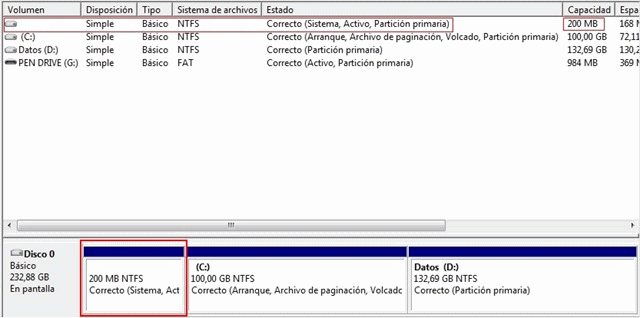
Volver al Principio

Cómo eliminar o quitar la Partición Reservada para Sistemas de Windows 7
Antes de empezar quiero que sepan que no recomiendo eliminar esta partición, pero para los curiosos y atrevidos y siempre bajo su responsabilidad, esta sería la forma de hacerlo:
En primer lugar, insertar el DVD de instalación de Windows 7 y arrancar desde la unidad de DVD. Al llegar a la pantalla que nos habla de las particiones, haz clic en Opciones de unidad (avanzadas) para eliminar las particiones existentes y crear una nueva partición.
Haz clic en Aceptar. Al hacerlo veremos en la pantalla y el mensaje siguiente:
"Para garantizar que todas las características de Windows funcione correctamente, Windows puede crear particiones adicionales para los archivos de sistema."
Ahora, te darás cuenta de que Windows crea dos particiones una de ellas es nuestra "querida" partición reservada de sistema de 100MB y otra partición que es el principal.
Haz clic en la partición primaria y elimínala. Una vez que se elimina la partición, el espacio en disco se convertirá en un espacio no asignado. Ahora haz clic en la partición reservada de sistema de 100MB y haz clic en Extender. Asignaremos el espacio disponible en disco para la partición y haremos clic en Aplicar.
Ahora, la partición reservada de sistema de 100MB tendrá el tamaño que hayas extendido, haz clic en él y después haz clic en Formato.
Una vez finalizado el formateo, la originalmente partición reservada de sistema se transformará en una partición del sistema normal. Ahora puedes instalar Windows 7, como de costumbre.
Más información:
¿Qué beneficios conlleva separar la partición de arranque de la partición de sistema?
Tener una partición separada para los ficheros de arranque es beneficioso puesto que facilita la instalación de múltiples sistemas operativos, sobre todo si unos son de la rama Windows NT (Windows NT, 2000, XP, Vista) y otros de la rama Windows 9x (Windows 95, 98, ME) ya que estos últimos no soportan el sistema de archivos NTFS. Otro motivo por el cual es beneficioso tener particiones separadas es que algunos virus y malware (aunque cada vez menos) suponen que el sistema operativo reside en la unidad C. Al tener los archivos del sistema operativo en otra partición, el código del virus fallará.
Sin embargo, el motivo principal por el cual Microsoft ha adoptado esta medida es que ciertas herramientas relacionadas con el almacenamiento requieren una configuración de particiones en la que la unidad de arranque esté separada de la unidad de sistema. Una de estas herramientas es Bitlocker, ya presente en las ediciones Ultimate y Enterprise de Windows Vista. Bitlocker requiere una partición de sistema separada de la partición de arranque para poder cifrar correctamente el contenido de un volumen.
¿Puedo configurar en algún sitio que esa reserva de 200 MB sea menor?
No es posible, pero Microsoft espera reducir el tamaño de la partición de sistema en posteriores versiones de Windows 7 (tenga en cuenta que aún no está ni en fase beta).
¿Se puede evitar la creación de dos particiones de alguna manera?
Si durante la instalación Windows 7 detecta que la partición donde se va a instalar es la partición activa, los ficheros de arranque y el resto de archivos del sistema operativo se almacenarán en una única partición. Sin embargo, por todo lo comentado más arriba, es altamente recomendable indicar que se instale en una partición no activa para que los archivos de arranque se instalen en otra partición separada (la partición activa).
Es importante comentar que la creación de dos particiones es una posibilidad que ya estaba presente en Windows Vista, con tres diferencias con respecto a Windows 7: No era la configuración por defecto, la partición de sistema sí recibía una letra de unidad y el tamaño de dicha partición era bastante elevado (1,5 GB). Por último comentar que si tiene Windows Vista y los archivos de arranque y de sistema residen en una misma partición, puede separarlos en dos particiones usando la herramienta Bitlocker Drive Preparation.
La restauración del sistema permite restaurar los archivos de sistema a un estado anterior. De esta manera podemos deshacer los cambios realizados en el sistema y llevarlo de vuelta a una fecha en que todo funcionaba bien. Los puntos de restauración son creados automáticamente, pero también podemos crear otros puntos de restauración manualmente en fechas que creamos conveniente.
Volver al Principio

Restaurar el sistema
1º - Vamos a Inicio > Panel de control > Recuperación > Abrir Restaurar sistema, luego hacemos clic en Siguiente
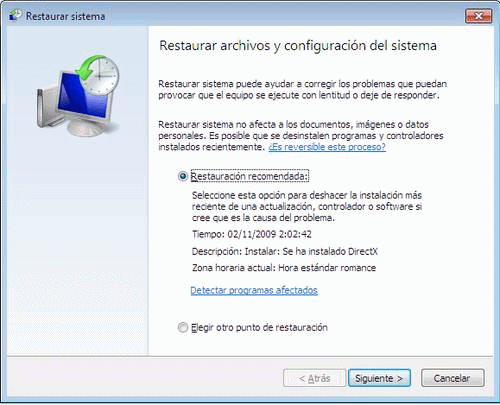
2º - Marcamos la casilla "Mostrar más puntos de restauración", luego seleccionamos el punto de restauración que creamos conveniente y hacemos clic en "Siguiente"
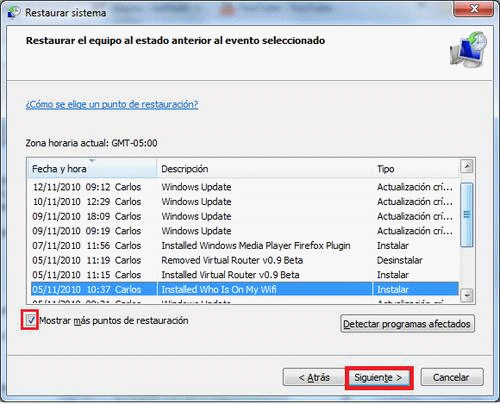
3º - Finalmente hacemos clic en "Finalizar"
Volver al Principio

Activar la creación de puntos de restauración
Para crear un punto de restauración de manera automática o para crearlo manualmente, es necesario que esta función esté activada en el disco duro en el que se desea hacer una restauración
Para activar la restauración del sistema:
Hacemos clic en el botón Inicio de Windows (esquina inferior izquierda)
En el recuadro de búsqueda (justo encima de Inicio), escribimos restaurar.
En la lista de aplicaciones que aparece, hacemos clic en Crear un punto de restauración (imagen 1)

En la ventana que se abre, seleccionamos la partición del disco duro en la que deseamos activar la restauración, luego hacemos clic en Configurar. Aquí también podemos crear un punto de restauración. (imagen 2)
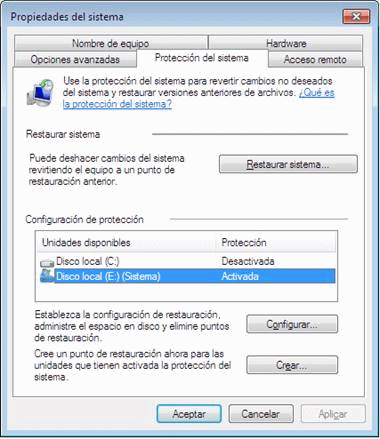
Ahora marcamos la casilla "Restaurar configuración del sistema y versiones anteriores de archivos" y hacemos clic en Aceptar. La restauración del sistema automática y manual será activada. También podemos eliminar todos los puntos de restauración y ajustar el espacio en disco máximo utilizado para la protección del sistema. (imagen 3)
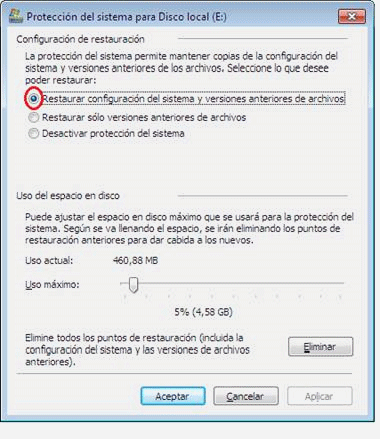
Volver al Principio

Windows Recovery Enviroment (o WinRE)
Efectivamente esta consola está disponible desde el DVD de Windows Vista y Windows 7 y nos muestra las siguientes tareas y herramientas para tratar de resolver los problemas que nos siguieran con nuestros equipos:
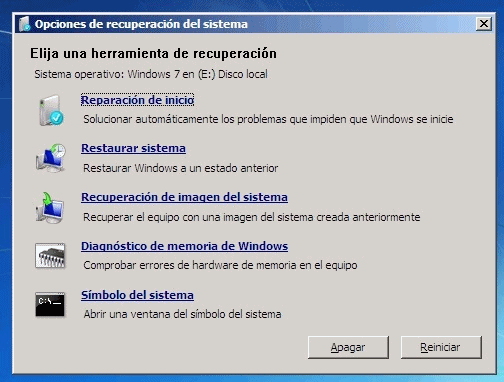
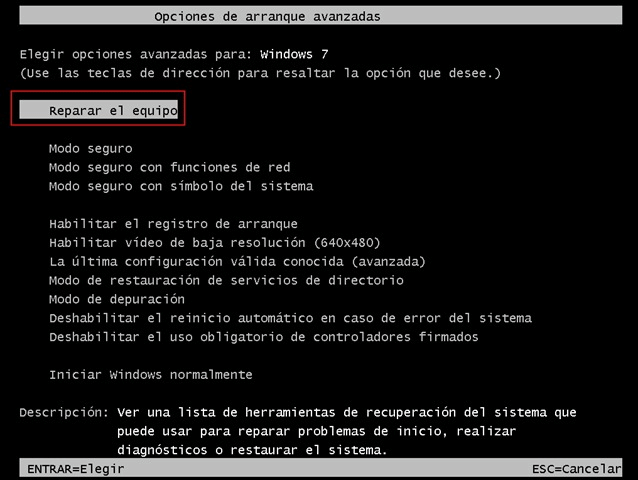
Pero... y si queremos no disponer de estas herramientas y administrar y gestionar las particiones y el espacio en disco como nosotros queramos??? Desde el administrador de disco no nos dejará eliminar la partición, sin embargo si que lo podremos hacer con herramientas de terceros, pero dejaremos la tabla de particiones de manera inestable, esta tabla suele estar en la MBR (master boot record, que corresponde al primer sector ("sector cero") de un dispositivo de almacenamiento de datos, como un disco duro) y al reformatearla (para arreglarla) podemos, en el peor de los casos, perder alguna partición o información del disco. Pero las buenas noticias es que sí podemos hacerlo pero en la instalación del sistema operativo, vamos a ver cómo aunque yo no recomiendo hacerlo ya que 200mb hoy en día no van a ningún lado y nos pueden sacar de un aprieto, en un momento más o menos complicado.
No debemos instalar Windows 7 en un disco que no esté particionado o que tenga espacio libre por particionar ya que en la instalación Windows 7 creará automáticamente esta partición de 200mb sin mostrarnos ninguna ventana de advertencia.
Particiones disponibles en Windows 7
Si es posible, sería mejor crear todas las particiones que vayamos a necesitar y las formateemos antes de iniciar la instalación de Windows 7.
Creación de particiones antes de iniciar la instalación
Si no es posible y estamos ya en el instalador de Windows 7 sobre un disco nuevo sin particionar, con espacio libre o incluso con particiones que queremos eliminar deberemos entrar en Opciones de unidad desde donde podremos gestionar el disco y crear las particiones necesarias. Cuando terminemos nos aparecerá una ventana diciendo "Para asegurarse de que todas las características [...] cree particiones adicionales para los archivos de sistema" deberemos darle a cancelar y entonces estaremos liberados de la 'partición fantasma' al concluir la instalación.
Creación de particiones adicionales para los archivos del sistema
Ahora habrá que ver qué hacen los fabricantes de equipos para poner sus particiones built-in o si se aprovecharán de esta misma. Bueno pues hasta aquí los misterios de la 'partición oculta' de Windows 7. Espero haberos aclarado su razón de existencia y la manera de libraros de ella en caso de que 'os haga daño' verla en el administrador de discos...
Volver al Principio

Comandos Útiles Para Realizar Mantenimiento y Reparación de Windows Seven
Reparar una PC que tenga dañado algunos archivos en el Arranque en Windows Seven y Errores de Lectura en el Disco. Así que me propuse aprender un poco más sobre el funcionamiento del sistema y aplicar ciertos comandos que varían un poco del Windows XP.
¿Que Necesitaremos Para Realizar la Reparación y Mantenimiento? Solamente Un DVD de Windows Seven Original, Copia de Un Windows Seven RTM o Un CD Recovery de Windows Seven.
Pasos a Realizar en La Recuperación de Windows Seven:
Paso 1
Bootean desde el DVD y le dan a la Opción Reparar Sistema o En Inglés Repair Your System
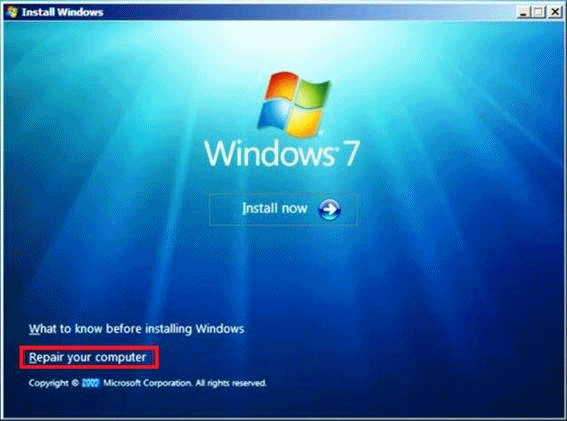
Escogen el Idioma con que desean arrancar. Si el DVD está en Español les Presentará en la Pantalla El Idioma Español por Defecto. En Caso de Usar el CD Recovey de Windows Seven les Saldrá Inglés como Predeterminado sin opción a cambio.
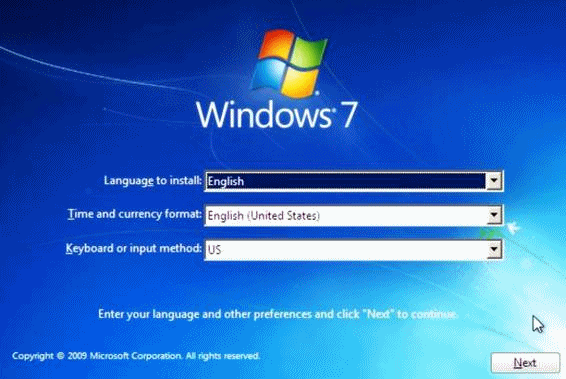
Saldrá Dos (2) Opciones. Solo escojan la Primera Opción y Le dan Next o Siguiente.
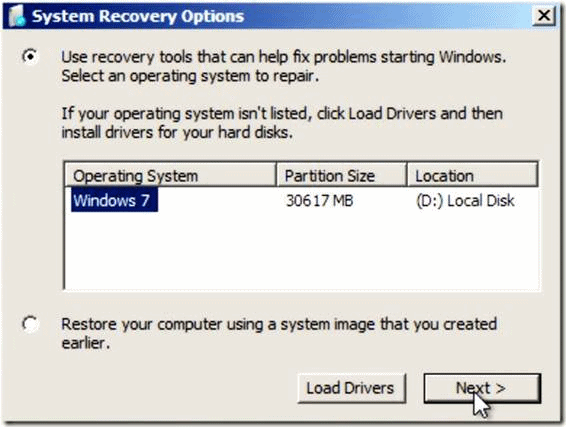
Saldrá la Ventana de Opciones de Recuperación del Sistema o En Inglés System Recovery Options. Hasta aquí ya hemos llegado al punto que queremos usar a la hora de recuperar o reparar el Sistema.
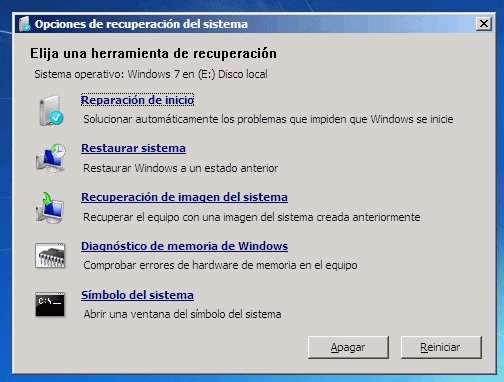
Primera Opción
Normalmente si los errores no son tan serios si Ejecutamos la Primera Opción: Startup Repair o Reparar Inicio de la Ventana de System Recovery Options se repara nuestro Problema. Esperamos a que termine de reparar todo el sistema y realizar los ajuste. Esto lleva algo de tiempo así que esperemos a que termine y les va perdir que reinicien la PC.
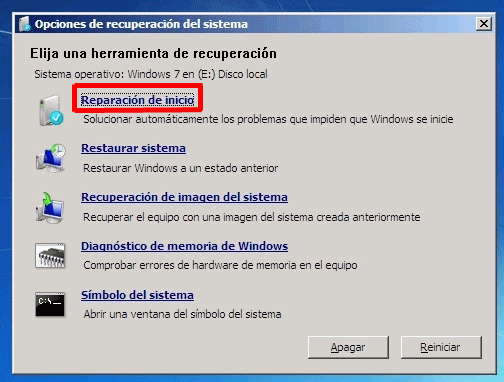
Si los Errores son por un problema de actualización, driver o programa incompatible, entonces podemos restaurar la computadora a un punto anterior. Escogemos la Segunda Opción: System Restore o Restauración del Sistema. Esta opción nos pedirá escoger que punto de restauración queremos devolver. Escojan el más adecuado y procedan a hacerlo. Se reiniciará la PC después de terminada la Restauración.
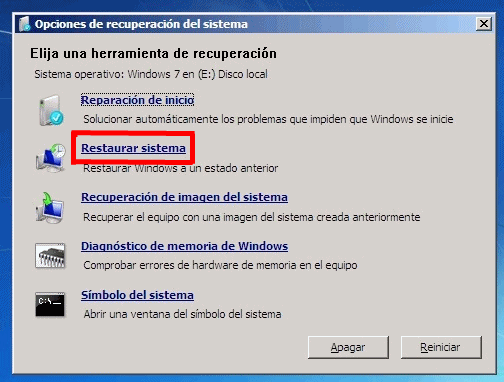
Si hemos creado o Precargado alguna Imagen de toda la Instalación de Fábrica del Windows Seven podemos escoger la Opción 3: Sytem Image Recovery o Imagen de Recuperación del Sistema.
Advertencia: Esta Opción Borra todo los datos que tenga en la PC y Restaura todo el Sistema a Fábrica. Así que aplíquenla en caso de haber respaldado toda la información de la PC.
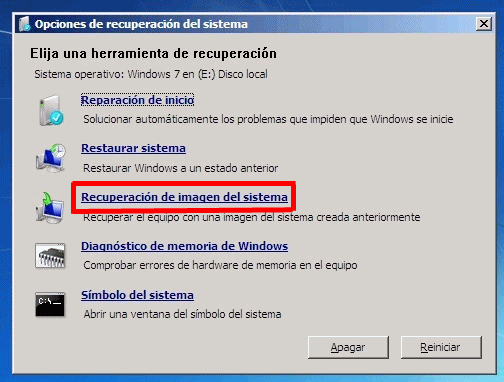
La Cuarta Opción: Windows Memory Diagnostic o Diagnóstico de la Memoria del Sistema Revisará la condición de nuestro hardware. En especial la memoria RAM. Ejecútenla si la PC tiene congelamiento o reinicio constante.
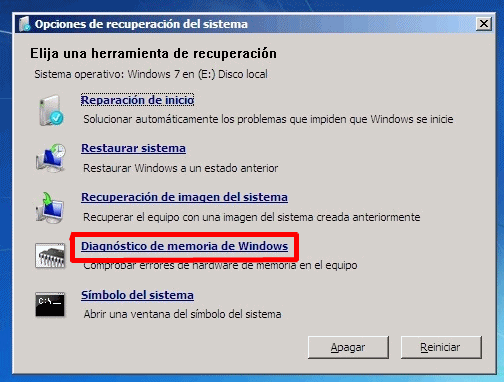
Esta Opción (Command Prompt o Símbolo de Sistema) es la que más me enfocaré. Aquí usaremos varios comandos útiles.
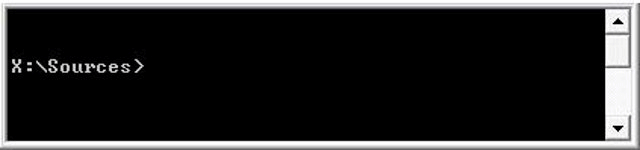
X:/Sources>
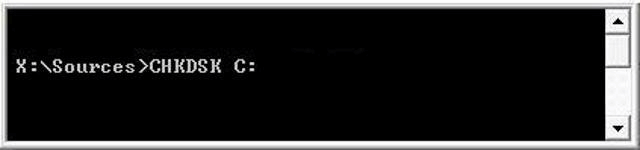
CHKDSK C:
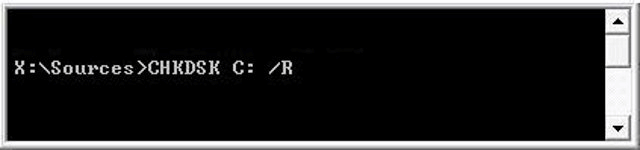
Para Realizar una Comprobación Intensiva
CHKDSK C: /R
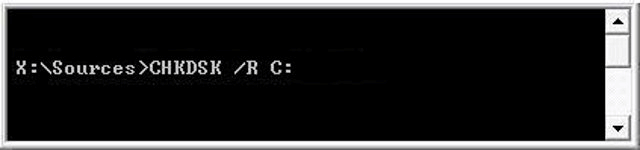
CHKDSK /R C:
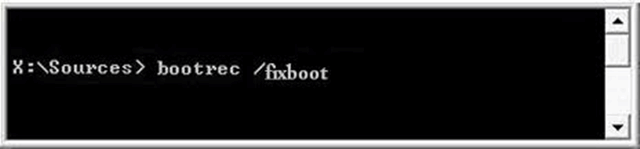
bootrec /fixboot
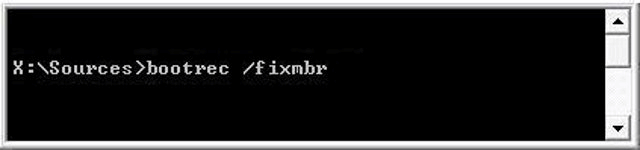
bootrec /fixmbr
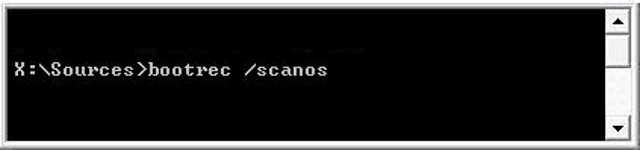
Si tienen varias instalaciones de varios sistemas y desean reacomodar las instalaciones de esos sistemas. Apliquen este comando y sigan las instrucciones que les da el mismo.
bootrec /scanos
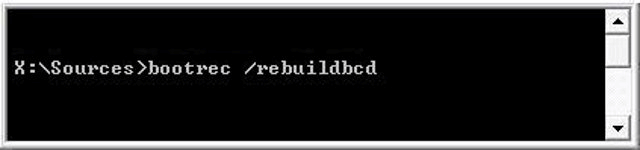
bootrec /rebuildbcd
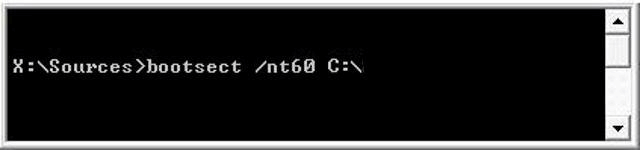
bootsect /nt60 C:/
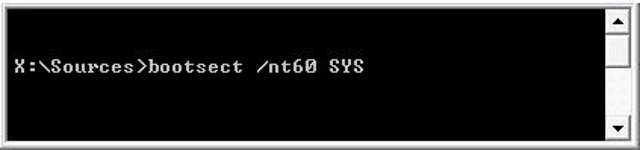
bootsect /nt60 SYS

Fuente:
http://support.microsoft.com/kb/927392/es
Volver al Principio

Modificar (conceder o denegar) permisos o privilegios a cuentas de usuario y administrador en Windows 7.
En este guía veremos:
Como Modificar (conceder o denegar) permisos o privilegios a cuentas de usuario y administrador en Windows 7.
Índice:
1) Recomiendo estas tres lecturas
2) Habilitar o deshabilitar cuenta de Administrador
2.A) De manera gráfica
2.B) Con la consola de comandos (CMD), Shell de Windows
3) Modificar permisos o privilegios de usuarios o grupos locales
3.A) Modificar permisos desde la sesión Administrador
3.B) Modificar permisos desde la sesión Usuario "normal"
4) Cambiar el tipo de cuenta: Usuarios o Administrador
5) Habilitar y conceder permisos de Administrador.
Mediante la Shell de Windows (consola o símbolo de sistema CMD)
6) UAC (User Account Control "Control de cuentas de usuario")
Permisos o privilegios de cuentas de usuarios en Windows 7
En primer lugar:
1) - Recomiendo estas tres lecturas:
http://windows.microsoft.com/es-ES/windows7/What-are-permissions
http://support.microsoft.com/kb/981949/es
http://support.microsoft.com/kb/983628/es
(El último enlace al que se hace referencia, está muy completo ya que nos dice como modificar permisos de archivos o carpetas a usuarios, y es algo muy parecido a lo que voy a comentar posterirormente en este artículo).
Intentaré explicar de manera clara y sencilla, para que sea entendible por cualquier tipo de usuario: Como modificar ya sea, para conceder o denegar permisos en Windows 7, y como configurar cuentas de usuarios y adminsitradores de Windows 7.
Existen muchas formas de realizar esto, ya sea por la shell (consola de comandos CMD) de Windows, como de manera gráfica en el sistema. Mencionaré las dos formas de hacerlo, para cada uno de los casos.
* Nota: El nombre de usuario que utilizaré para estes tutoriales serán: Administrador (por defecto del sistema) y loiswin7, que correrán bajo una máquina virtual con Windows 7 Ultimate x86. Ya que la arquitectura del SO sea x86 o x64 bits, no influirá sobre la configuración o modificación de permisos en Windows 7.
2) - Habilitar o deshabilitar cuenta de Administrador:
2.A) - De manera gráfica:
[1] - Nos vamos a: Inicio -> botón derecho en "Equipo" -> Administrar. Nos aparecerá la ventana de "Administración de equipos".
[2] - Nos vamos a: Usuarios y grupos locales -> Usuarios -> Administrador -> botón derecho "Propiedades".
Se nos mostrará la ventana de "Propiedades: Administrador".
[3] - En la pestaña "General" desmarcamos (para activar la cuenta, en caso contrario marcaríamos el checkbox) el checkbox que dice: "La cuenta está deshabilitada", Aplicamos los cambios y Aceptamos.
[4] - Cerramos la ventana "Administrador de equipos" y cerramos sesión para poder entrar como Administrador al sistema.
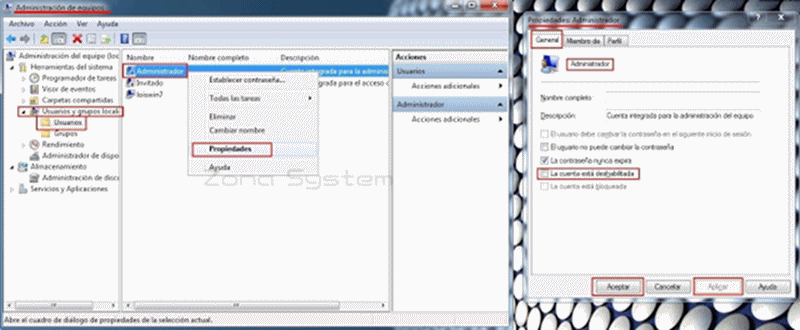
2.B) - Con la consola de comandos (CMD), Shell de Windows:
[1] - Nos vamos a: Inicio -> escribimos: CMD -> esperamos a la busqueda -> botón derecho sobre: cmd.exe -> Ejecutar como administrador.
Se nos abrirá la Shell de Windows (CMD)
[2] - Aquí tipearémos o escribirémos la siguiente linea de comandos:
Código:
net user administrador /active:yes
(para activar la cuenta administrador del sistema)
Código:
net user administrador /active:no
(para desactivar la cuenta administrador del sistema)
[3] - Pulsamos Enter y cerramos la consola con el comando Exit, o simplemente cerrando la ventana.
[4] - Cerramos sesión para poder entrar como Administrador al sistema.
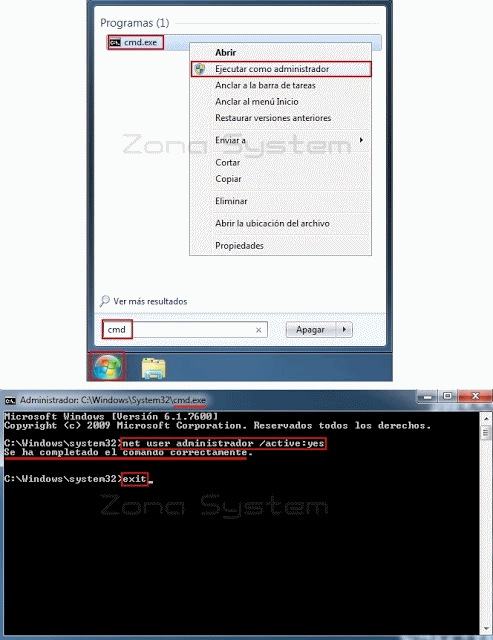
* Nota: En algunos casos, puede dar errores. Uno muy frecuente es: Error de Sistema 5 (System error 5): Se refiere a que no tenemos los permisos adecuados.
Soluciones:
- Comprobar los permisos de la cuenta.
- Realizar un logueo en la maquina remota, para que las credencias queden el cache (un error muy típico).
- Comprobar que el servicio netlogon este corriendo.
Estas dos maneras que mencioné, tanto gráficamente como mediante comandos con la Shell de Windows, son válidas. Aclaro: Esto solamente es para activar o desactivar la cuenta Administrador del sistema.
3) - Modificar permisos o privilegios de usuarios o grupos locales:
3.A) - Modificar permisos desde la sesión Administrador:
En cualquiera de los dos casos que hubiésemos realizado anteriormente. Cuando cerramos sesión, veremos ya habilitada la cuenta Administrador, entramos como Administrador al sistema.
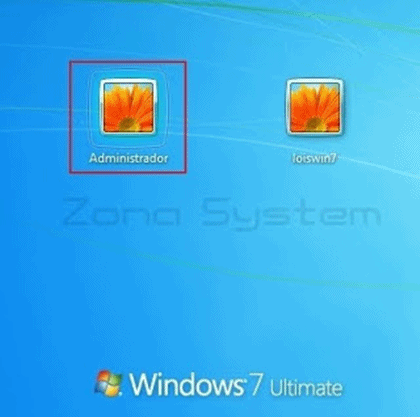
Una vez iniciada la sesión como Administrador:
[1] - Nos vamos al "Explorador de Windows" (Tecla Win + E) o doble click en Equipo.
[2] - Hacemos click derecho sobre el disco local C: (que por defecto en la mayoría de los casos suele ser la asignación de letra de unidad C:) -> Propiedades.
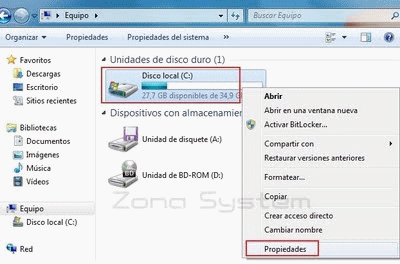
Seguridad -> Editar... -> (Se nos abrirá la ventana: "Permisos de Disco local (C:)") ahí seleccionamos el grupo "Usuarios" o "Administradores" y concedemos (en este caso) o denegamos privilegios o permisos a dichos grupos, marcando los checkbox que deseemos o simplemente si queremos conceder o denegar todos, marcamos el checkbox de "Control total".
* Nota: Si no vemos la opción de Seguridad en una solapa o pestaña de esta ventana. Deberemos activar lo siguiente: En la "Barra de Herramientas" de 'Mi PC' o 'Explorador de Windows' (Pulsamos F10 o 'Alt') -> Herramientas -> Opciones de carpeta -> Ver -> buscamos 'Utilizar uso compartido simple de archivos' y desmarcamos este checkbox -> Aceptar. Ahora ya podremos ver la ficha de Seguridad.
[4] - Aplicamos los cambios, se nos mostrará una ventana en la que nos dice si estamos seguros de la operación, le decimos que si. Y aceptamos.
Veremos como después de aplicar la operación en la ventana "Propiedades: Disco local (C:)" se nos muestran todos los tics en "Permitir" en el grupo que seleccionáramos (Usuarios o Administradores).
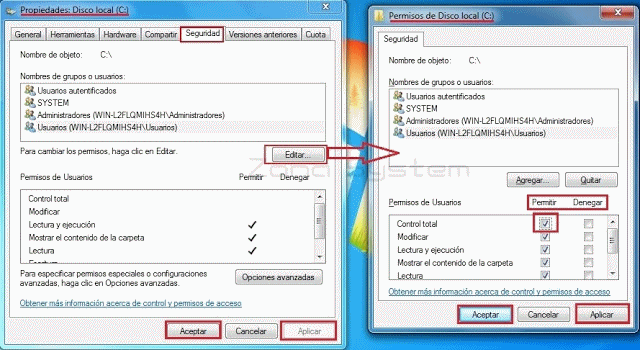
3.B) - Modificar permisos desde la sesión Usuario "normal":
En este caso, omitiríamos desde el principio de este post hasta este apartado los pasos y las diferentes maneras de hacerlo, sin necesidad de habilitar la cuenta Administrador.
Dentro de nuestra sesión de usuario normal:
[1] - Nos vamos al "Explorador de Windows" (Tecla Win + E) o doble click en Equipo.
[2] - Hacemos click derecho sobre el disco local C: (que por defecto en la mayoría de los casos suele ser la asignación de letra de unidad C:) -> Propiedades.
[3] - En ventana de "Propiedades: Disco local (C:)" nos vamos a: Seguridad -> Opciones avanzadas.
[4] - Se nos mostrará la ventana: "Configuración de seguridad avanzada para Disco local (C:)". Nos vamos a: Propietario -> Editar....
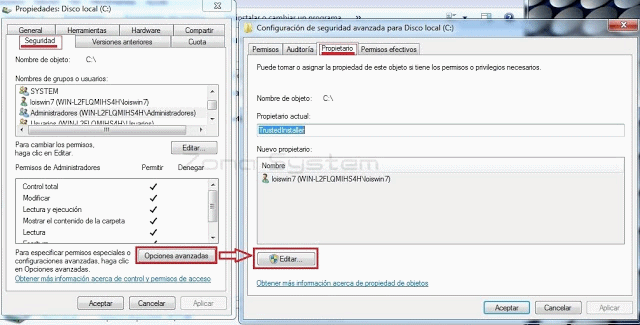
[5] - Seleccionamos el usuario del sistema con el que tenemos iniciada sesión (es decir, el usuario normal).
[6] - Marcamos el checkbox que dice: "Reemplazar propietarios en subcontenedores y objetos". Aplicamos y Aceptamos.
Cuando apliquemos se nos mostrará una ventana en la que realizará las operaciones necesarias, esperamos a que acaben de realizarse.
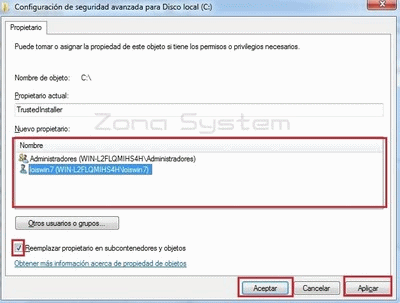
[7] - Permisos -> seleccionamos nuestro usuario -> Cambiar permisos... -> (se nos abrirá otra ventana) seleccionamos nuestro usuario nuevamente -> Editar...
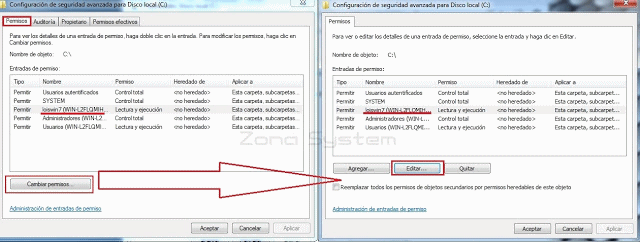
[8] - En el menú desplegable (Aplicar a:) Seleccionamos la opción: "Esta carpeta, subcarpetas y archivos" (Esta opción está marcada por defecto, pero nos aseguramos de que esté seleccionada).
[9] - Después simplemente nos queda Permitir o Denegar privilegios o permisos al usuario, en este caso permitimos y concedemos los privilegios al usuario seleccionado anteriormente. Marcamos el checkbox Control total en permitir, para directamente seleccionar todos los campos. (Sería lo mismo para la denegación, pero lógicamente marcando el checkbox contrario (en la columna de "Denegar")).
[10] - Pulsamos Aceptar, se nos mostrará una ventana realizando las operaciones necesarias para efectuar los cambios en el sistema, esperamos y Aceptamos una ventana que se mostrará al terminar dicho proceso.
Aceptamos también todas las ventanas abiertas. Reiniciamos. Y listo!
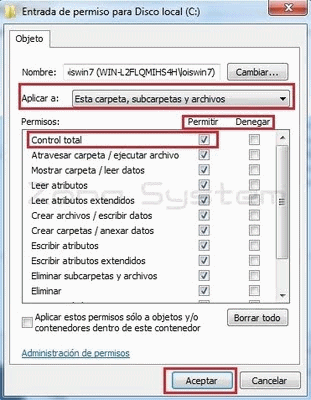
Como se muestra en la sección de este post "3.A) - Modificar permisos como Administrador"
4) - Cambiar el tipo de cuenta: Usuarios o Administrador:
Si queremos omitir el apartado de este post "2) - Habilitar o deshabilitar cuenta de Administrador" y el "3.B) - Modificar permisos desde la sesión Usuario "normal".
Direcctamente podremos asignar el "Grupo Administradores" la cuenta de usuario que estemos utilizando o deseemos, de manera muy sencilla. De este modo concederemos o denegaremos permisos de manera normal (siendo Administrador) como se muestra en la sección de este post "3.A) - Modificar permisos desde la sesión Administrador" (pero sin necesidad de entrar en la sesión de Administrador, ya que lo haremos todo desde la sesión usuario).
[1] - Nos vamos a: Inicio -> Panel de control -> Cuentas de usuario y protección infantil -> Cuentas de usuario -> Seleccionamos nuestra cuenta de usuario (o la que deseemos) -> cambiar el tipo de cuenta -> Administrador -> pulsamos en el botón que dice: "Cambiar el tipo de cuenta".
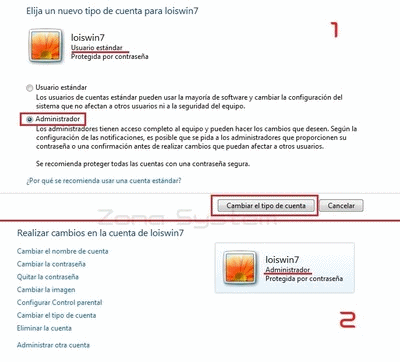
5) - Habilitar y conceder permisos de Administrador.
Mediante la Shell de Windows (CMD):
En este apartado, omitiremos todo lo mencionado desde el principio de este post hasta esta sección, excepto la sección "4) - Cambiar el tipo de cuenta: Usuarios o Administrador".
En esta parte, explicaré como modificar (conceder o denegar) permisos (en este caso conceder) de control total en el sistema al grupo Administradores del equipo. Mediante dos simples lineas de comandos, que escribiremos en en la consola o símbolo del sistema (CMD) de Windows 7.
* Nota: Estas lineas de comandos (en este caso) SOLO afectarán al grupo Administradores y concederá permisos totales a dicho grupo. (Es decir, que no negará permisos). Pero existen otras propiedades de los mismo comandos utilizados para denegar permisos. (mirar la ayuda de los comandos, para mirar la información o ayuda de a algún comando en Windows. Colocaremos al final del nombre de comando que queramos: /?. Hago referencia de esto al final de este apartado).
[1] - Si ya cambiamos el tipo de cuenta a Adminsitrador, abrimos la Shell de Windows como Adminsitrador (ya que para ejecutar las siguientes instrucciones de comandos necesitamos privilegios de una cuenta del tipo Administrador), para ello, nos vamos a: Inicio -> Todos los programas -> Accesorios -> botón derecho sobre Símbolo de Sistema -> botón derecho sobre ejecutar como Adminsitrador. Se nos abrirá la Shell de Windows (CMD).
[2] - Aquí tipearémos o escribirémos la siguiente linea de comandos:
takeown /F "%SYSTEMDRIVE%\*" /R /D S
Pulsamos Enter. y esperaremos a que el sistema realize todo el proceso necesario (tendría que terminar con una lista extensa, poniendo en todas las lineas que fue procesando: "CORRECTO").
[3] - A continuación, escribimos esta otra linea de comandos:
icacls "%SYSTEMDRIVE%\*" /grant Administradores:(D,WDAC) /T
Pulsamos Enter, y esperamos a que el sistema termine el proceso.
[4] - Si todo lo procesado salió correctamente, salimos de la consola, escribiendo exit o simplemente cerrando la ventana. Y reiniciamos el PC.
Como algunos le pueden quedar dudas de las linea de comandos mencionadas arriba, pasaré a explicarlas breve y rápidamente:
El comando Takeown: es para indicar el propietario.
El comando Icacls: es para indicar los permisos del propietario que pusimos en el primer comando (Takeown).
Ahora el análisis de las propiedades o atributos de las dos lineas de comandos:
Código:
takeown /F "%SYSTEMDRIVE%\*" /R /D S
/F -> Indica el archivo/carpeta al que queremos cambiar el propietario (en este caso es %SYSTEMDRIVE%). %SYSTEMDRIVE% -> Es la variable de entorno del disco duro principal desde donde se ejecuta windows, es decir: "C:\" (por defecto, lo más común).
* -> Con el símbolo asterisco, indicamos todos los archivos de esa carpeta (Archivos, no carpetas, pero combinado con /R es igual a: Todos los archivos de todas las carpetas del disco duro (en este caso)).
/R -> Realiza el cambio de propietario en los subdirectorios (En este caso sería en todo el disco duro).
/D S -> En algunas carpetas puede surgir una pregunta al intentar indicar el propietario donde dice que si quieres darle permisos, pues "/D S" lo único que hacen en este caso es contestar "Si" automaticamente a esa pregunta, para no tener que hacerlo manualmente.
Código:
icacls "%SYSTEMDRIVE%\*" /grant Administradores:(D,WDAC) /T
%SYSTEMDRIVE% -> Como ya dijimos anteriormente, "C:\" (En este caso). * -> (símbolo asterisco) Todos los archivos de esa carpeta (Archivos, no carpetas, pero combinado con /T es igual a: Todos los archivos de todas las carpetas del disco duro).
/T -> Realiza el cambio de permisos en los subdirectorios (En este caso sería en todo el disco duro). /grant -> Es la opción para indicar que se le quieren conceder permisos a un usuario. (Lo que quiero decir, es que en vez de /Grant se podria usar /Deny para denegar permisos por ejemplo.)
Administradores -> El grupo de usuarios (en este caso), (Administrador).
(D,WDAC) -> Los permisos a conceder. (en este caso "D" y "WDAC").
Aqui algunos permisos importantes:
D -> acceso de eliminación
WDAC -> escribir DAC
F -> acceso total
M -> acceso de modificación
RX -> acceso de lectura y ejecución
Para más información de las propiedades de estos dos comandos consultar la ayuda de los mismos. Escribir en una consola CMD:
Código:
Takeown /?
Icacls /?
6) - UAC (User Account Control "Control de cuentas de usuario"):
Por si alguno se pregunta si el UAC (User Account Control "Control de cuentas de usuario" -http://es.wikipedia.org/wiki/Control_de_cuentas_de_usuario), influye en todo esto.
Mi respuesta es: En parte. No tiene que ver con privilegios o permisos ni tipos de cuentas. La relación está, en que si eres administrador, el sistema ya no te sobresaltará tanto con las típicas vetanas de Windows. Me refiero, aquellas que en el momento de instalar alguna aplicación o relaizar alguna otra operación en el sistema, aparecen unas ventanas de advertencia, del estilo: Estas seguro que quieres ejecutar xxx? Se requieren permisos de Administrador... (Aceptar o Cancelar). Pues con el UAC deshabilitado del todo (en su nivel más bajo de seguridad) lo que se consigue es que siendo un usuario normal sin apenas privilegios en el sistema, dichas ventanas no sobresalten. Pero como ya dije esto no tiene que ver con permiso
Volver al Principio

Activar GodMode (Modo Dios) en Windows 7
GodMode es una carpeta que reúne a una larga lista de opciones de personalización que te permitirán cambiar toda la configuración desde un sólo lugar.En otras palabras, el Modo Dios en Windows 7 no es otra cosa que un panel de control gigantesco.
Para entrar en "GodMode", solo hay que crear una nueva carpeta en el Escritorio y luego cambiar el nombre de la carpeta a la siguiente:
GodMode. {ED7BA470-8E54-465E-825C-99712043E01C}
El icono de carpeta cambiará por uno similar al del Panel de Control, y con sólo un doble clic se obtendrá acceso a una notable cantidad de opciones de configuración
Tenga en cuenta también que algunos usuarios han reportado problemas al usar algunos de estos accesos directos, especialmente en sistemas con Windows 7 64-bit. Por favor, no trate de estos accesos directos en cualquier sistema crítico.
Volver al Principio
